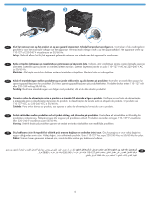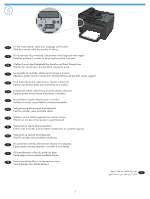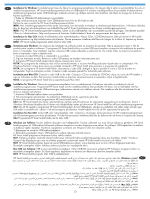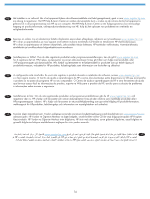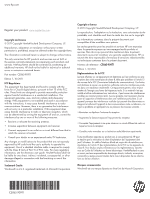HP LaserJet Pro 100 HP LaserJet Pro 100 Color MFP M175 - Installation Guide - Page 12
Het HP Smart Install-programma wordt niet ondersteund door Mac OSX.
 |
View all HP LaserJet Pro 100 manuals
Add to My Manuals
Save this manual to your list of manuals |
Page 12 highlights
DA Installation til Windows: Filerne til softwareinstallation er i produkthukommelsen. Du behøver ikke at indsætte produkt-cd'en for at installere softwaren. HP Smart Install-programmet bruger et USB-kabel til at overføre installationsfilerne fra produktet til computeren. Dette installationsprogram understøtter USB-forbindelser, kablede netværksforbindelser og trådløse netværksforbindelser. Alle filer, som skal bruges til at udskrive, kopiere og scanne, bliver installeret. 1. Slut et USB-kabel til computeren og produktet. 2. Følg instruktionerne på skærmen. Fjern kun USB-kablet, hvis du bliver bedt om det. HP Smart Install-programmet kan være et par minutter om at starte. BEMÆRK: Hvis HP Smart Install ikke starter automatisk, er funktionen Automatisk afspilning måske deaktiveret på computeren. Gennemse computeren i Stifinderen, og dobbeltklik på HP Smart Install-drevet for at køre installationsprogrammet. BEMÆRK: Hvis det ikke lykkes for HP Smart Install-programmet, skal du frakoble USB-kablet, slukke for produktet og derefter tænde det igen, og til sidst indsætte produkt-cd'en i computeren. Følg instruktionerne på skærmen. Tilslut først kablet, når softwaren beder dig om det. Installation til Mac OSX: Tilslut USB- eller netværkskablet. Anbring cd'en i cd-rom-drevet, klik på HP Installer-ikonet, og følg instruktionerne på skærmen. Alle filer, som skal bruges til at udskrive, kopiere og scanne, bliver installeret med denne proces. BEMÆRK: HP Smart Install-programmet understøttes ikke af Mac OSX. NL Installatie voor Windows: De bestanden voor de software-installatie bevinden zich in het geheugen van het apparaat. U kunt de software zonder product-cd installeren. Het HP Smart Install-programma maakt gebruik van een USB-verbinding om de installatiebestanden van het apparaat naar de computer over te brengen. Het installatieprogramma ondersteunt draadloze verbindingen en verbindingen via een USBof netwerkkabel. Het installeert alle bestanden die nodig zijn om af te drukken, te kopiëren en te scannen. 1. Sluit een USB-kabel aan op de computer en het apparaat. 2. Volg de instructies op het scherm. Verwijder de USB-kabel alleen wanneer u hiertoe opdracht krijgt. Het kan enkele minuten duren voordat het HP Smart Install-programma wordt gestart. OPMERKING: Als het installatieprogramma niet automatisch wordt gestart, is de functie Automatisch afspelen mogelijk uitgeschakeld op de computer. Ga in Windows Verkenner naar het HP Smart Install-station en dubbelklik hierop om het installatieprogramma te starten. OPMERKING: Als het HP Smart Install-programma niet kan worden gestart, verwijdert u de USB-kabel en schakelt u het apparaat uit en weer in. Plaats vervolgens de product-cd in uw computer. Volg de instructies op het scherm. Sluit de kabel alleen aan wanneer de software u hiertoe opdracht geeft. Installatie voor Mac OSX: Sluit de USB- of netwerkkabel aan. Plaats de cd in het cd-romstation, klik op het installatiepictogram van HP en volg de instructies op het scherm. Tijdens het installatieproces worden alle bestanden geïnstalleerd die nodig zijn om af te drukken, te kopiëren en te scannen. OPMERKING: Het HP Smart Install-programma wordt niet ondersteund door Mac OSX. FI Asennus Windowsissa: Ohjelmiston asennustiedostot ovat laitteen muistissa. Ohjelmiston asentaminen ei vaadi laitteen CD-levyn asettamista asemaan. HP Smart Install -ohjelma siirtää asennustiedostot laitteesta tietokoneeseen USB-kaapelin kautta. Tämä asennusohjelma tukee USB-liitäntää, kiinteitä verkkoja ja langattomia verkkoja. Se asentaa kaikki tulostukseen, kopiointiin ja skannaukseen tarvittavat tiedostot. 1. Liitä USB-kaapeli tietokoneeseen ja laitteeseen. 2. Noudata näyttöön tulevia ohjeita. Irrota USB-kaapeli vain, jos niin kehotetaan tekemään. HP Smart Install -ohjelman käynnistyminen voi kestää muutaman minuutin. HUOMAUTUS: Jos HP Smart Install -ohjelma ei käynnisty automaattisesti, automaattinen käynnistystoiminto voi olla poissa käytöstä tietokoneessa. Etsi Windowsin Resurssienhallinnassa HP Smart Install -asema ja suorita asennusohjelma kaksoisnapsauttamalla asemaa. HUOMAUTUS: Jos HP Smart Install -ohjelma epäonnistuu, irrota USB-kaapeli, katkaise laitteesta virta ja kytke virta uudelleen ja aseta laitteen CD-levy tietokoneeseen. Noudata näyttöön tulevia ohjeita. Liitä kaapeli vasta, kun ohjelmisto kehottaa tekemään niin. Asennus Mac OSX -järjestelmässä: Liitä USB- tai verkkokaapeli. Aseta CD-levy CD-asemaan, osoita HP:n asennusohjelman symbolia ja seuraa näytön ohjeita. Tämä prosessi asentaa kaikki tulostukseen, kopiointiin ja skannaukseen tarvittavat tiedostot. HUOMAUTUS: HP Smart Install -ohjelmaa ei tueta Mac OSX -järjestelmässä. 11